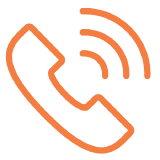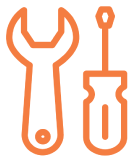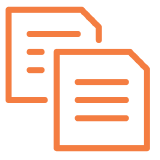启动
任务
|
|
Procore 启动会议你的 Procore 项目经理(你公司在 Procore 的专业服务和实施联系人)将解释在公司成功部署 Procore 的建议步骤。你将审核已完成的实施计划并检查业务目标,同时为公司部署制定策略和时间表。在初步概述之后,你和你的实施经理将进入 Procore 并设置一些初始账户配置。 |
|
|
|
|
配置项目模板在 Procore 账户中新建项目前,公司管理员必须先在账户中创建一个项目用作创建未来项目的“模板”。此项目模板将有助于确保在 Procore 账户中创建的任何新项目都具有相同的配置和设置,例如默认文件夹结构、活动工具、成本编号等。 |
|
|
Procore 表单自定义(可选)Procore 中的几乎所有工具都提供标准 PDF 表单。但是,你可以自定义 PDF 以匹配现有表单的布局。例如,可以添加公司的徽标、联系信息,以及包括其他字段和相关信息。你还可以创建将显示为项目级别工具的自定义标签页/工具,或创建与现有业务流程相匹配的自定义工作流。 |